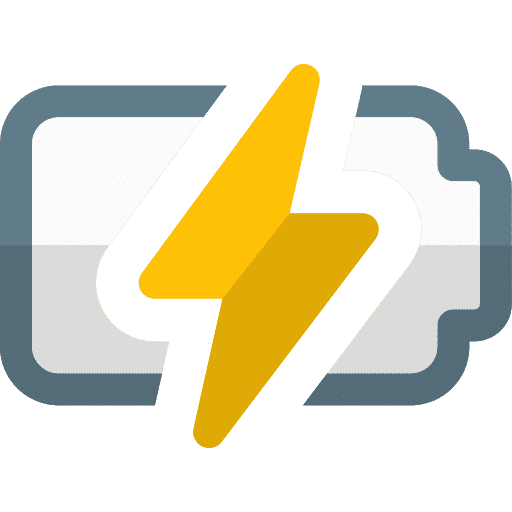Comme tout autre appareil électronique, il peut arriver un moment où votre MacBook ne dure plus aussi longtemps que lorsque vous l'avez acheté pour la première fois. Bien que les batteries des MacBook durent plus longtemps que celles des autres ordinateurs portables, elles peuvent également se détériorer avec le temps et vous devrez peut-être les remplacer par une neuve après une utilisation prolongée.
C'est là qu'intervient l'état de santé de la batterie de votre MacBook : il indique l'état actuel de votre batterie et vous aide à décider si vous devez remplacer la batterie immédiatement. Dans cet article, je vais vous expliquer pourquoi vous devriez vérifier l'état de la batterie de votre Mac, comment vous pouvez le faire et comment décider quand il est temps de remplacer la batterie.
Lorsque vous utilisez votre MacBook, la batterie se charge à chaque fois que vous le connectez au chargeur. Comme la batterie de tout appareil moderne, la batterie de votre Mac a un nombre limité de cycles de charge et avant que vous vous en rendiez compte, votre Mac ne durera plus aussi longtemps qu'avant.
Il est donc important de vérifier de temps en temps l’état de la batterie de votre MacBook afin de savoir quand la faire remplacer.
Il existe plusieurs façons de vérifier l'état de la batterie de votre MacBook. La première consiste à consulter l'état de la batterie dans les paramètres macOS. La deuxième méthode consiste à utiliser un système de reporting et la troisième méthode consiste à utiliser une application.
Afficher l'état de la batterie via les paramètres macOS
Cliquez dessus Apple menu dans le coin supérieur gauche. Cliquez sur Préférences Système dans le menu. Cliquez sur Batterie. Cliquez à nouveau sur Batterie à gauche. Cliquez ensuite sur le bouton État de la batterie.
Vous verrez l’état de la batterie en haut.
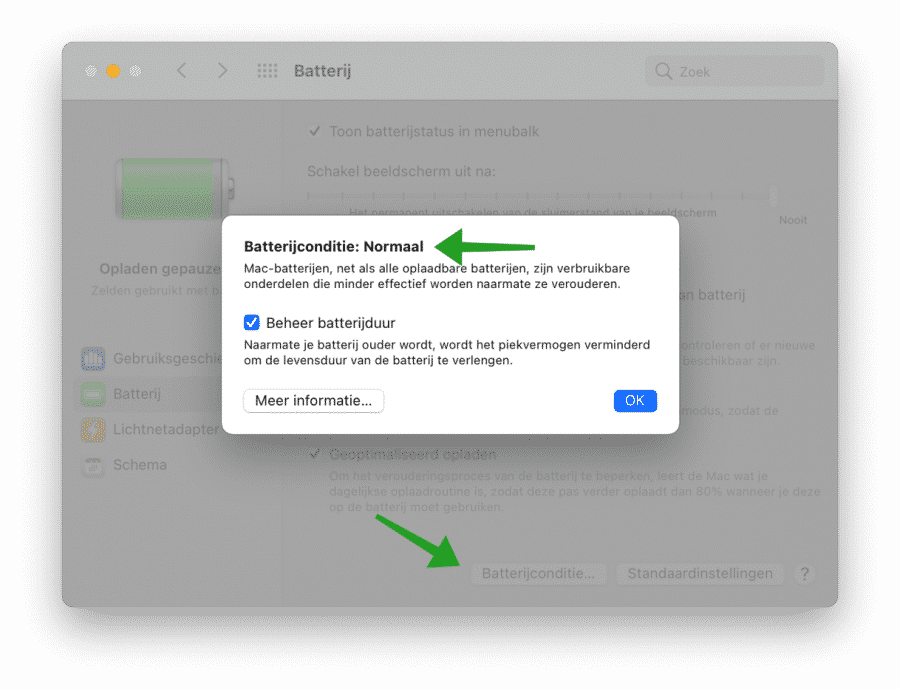
Afficher l'état de la batterie via la présentation du système dans macOS
Cliquez dessus Apple menu dans le coin supérieur gauche. Cliquez sur À propos de ce Mac. Cliquez sur Présentation du système. Cliquez sur Alimentation dans le menu de gauche sous Matériel.
Dans les informations sur la batterie, vous pouvez voir l'état de la batterie. En plus de ces informations, vous pouvez également consulter le nombre de cycles de votre MacBook, sa capacité de charge totale, sa consommation électrique, sa tension et bien plus encore.
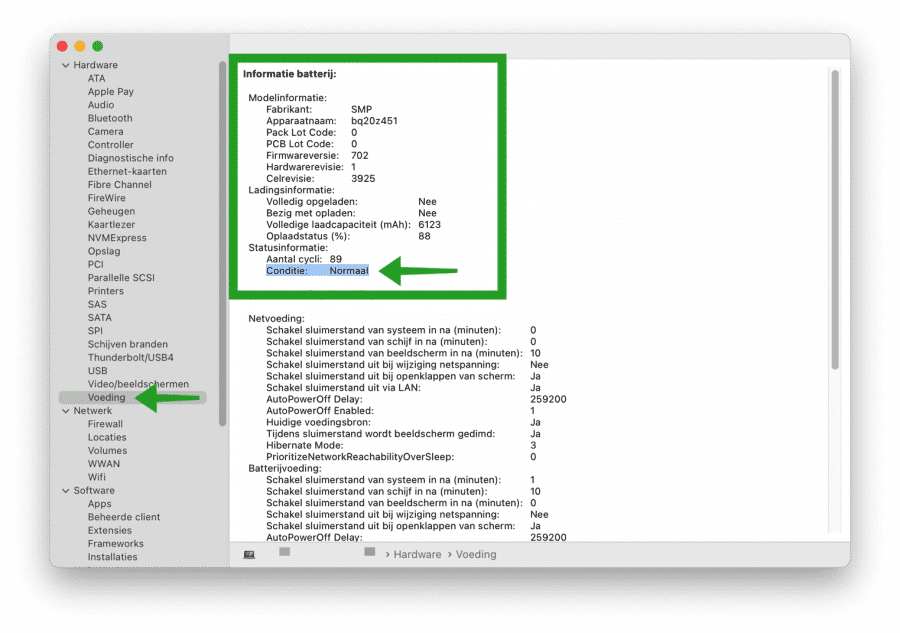
Trouver l'état de la batterie avec CoconutBattery
CoconutBattery peut évaluer la santé de la batterie de votre MacBook et vous montrer un aperçu complet. Le programme est téléchargeable gratuitement et vous montrera non seulement la capacité maximale actuelle, mais également la capacité d'origine de la batterie fournie avec votre MacBook.
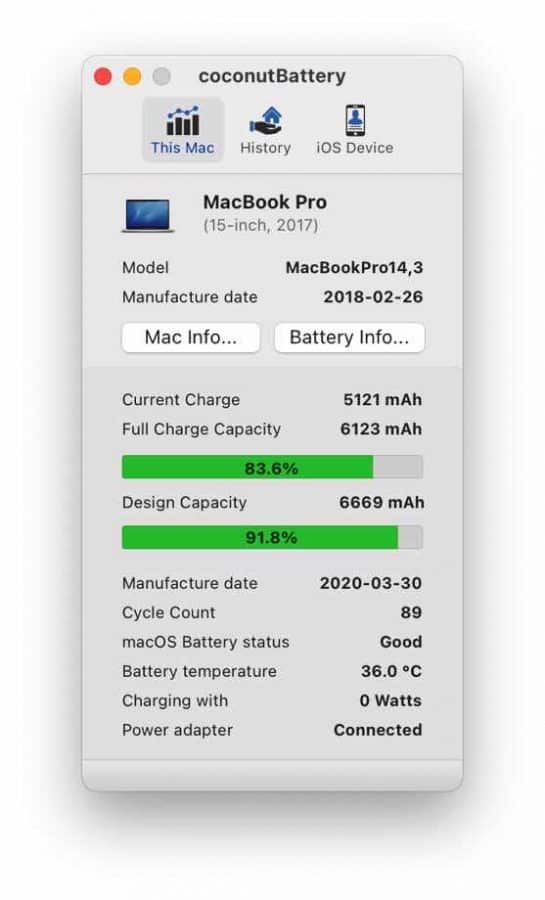
CoconutBattery affiche l'état de santé de la batterie de votre MacBook en pourcentage en comparant la capacité actuelle à la valeur d'origine. Il vous indique l'âge de votre MacBook, sa batterie et la fréquence à laquelle il a été chargé.
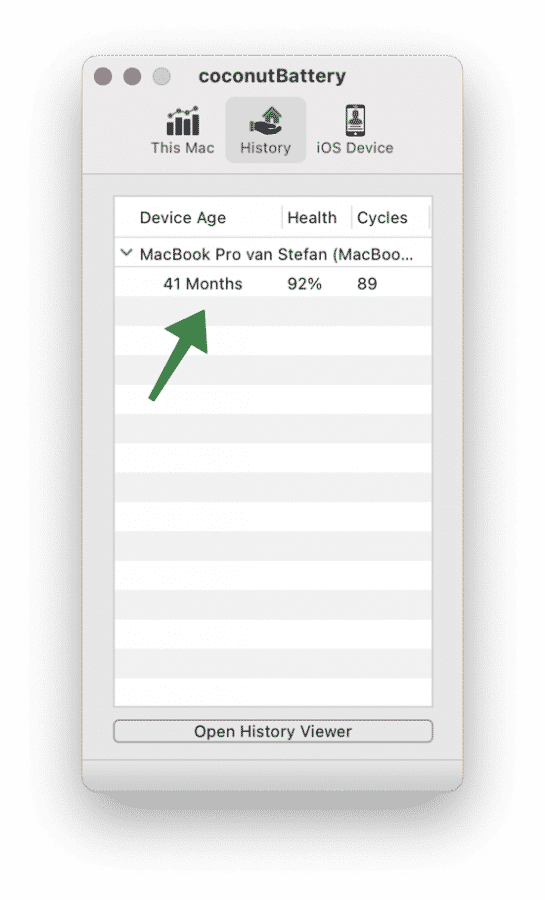
Si vous possédez un iPhone ou un iPad, vous pouvez le connecter à votre MacBook via USB. CoconutBattery affichera alors également l'état de la batterie de l'appareil iOS dans l'onglet Appareil iOS.
Lire plus:
- La batterie du MacBook se vide rapidement ? Ces conseils aident !
- 27 conseils pour rendre Mac plus rapide.
- Qu’est-ce que l’autre stockage sous macOS ?
J'espère que cela vous a aidé. Merci pour la lecture!